Sử dụng Zalo, đôi khi bạn muốn xem lại các tin nhắn đã bị xóa, bị ẩn hay bị thu hồi nhưng bạn không biết làm thế nào? Hãy cùng Salework tìm hiểu ngay cách khôi phục tin nhắn Zalo ngay sau đây nhé.
Tổng hợp 6 cách khôi phục tin nhắn Zalo trên điện thoại, máy tính đơn giản
1. Hướng dẫn khôi phục tin nhắn Zalo trên iPhone
Không khó để có thể thực hiện khôi phục tin nhắn Zalo trên iPhone. Tuy nhiên, bạn cần lưu ý đảm bảo tốc độ internet và đảm bảo lưu trữ dữ liệu từ iPhone sang iCloud hoặc iTunes. Cách thực hiện như sau:
- Bước 1. Đăng nhập ứng dụng Zalo trên điện thoại → nhấn vào biểu tượng dấu ba chấm ở bên dưới góc phải màn hình → nhấn vào biểu tượng cài đặt ở phía trên góc phải.
- Bước 2: Nhấn chọn mục Tin nhắn → chọn Sao lưu và khôi phục.
- Bước 3: Khi màn hình hiển thị thông tin nhắc nhở, hãy nhấn chọn Khôi phục tin nhắn để xác nhận nếu bạn chắc chắn muốn khôi phục tin nhắn.
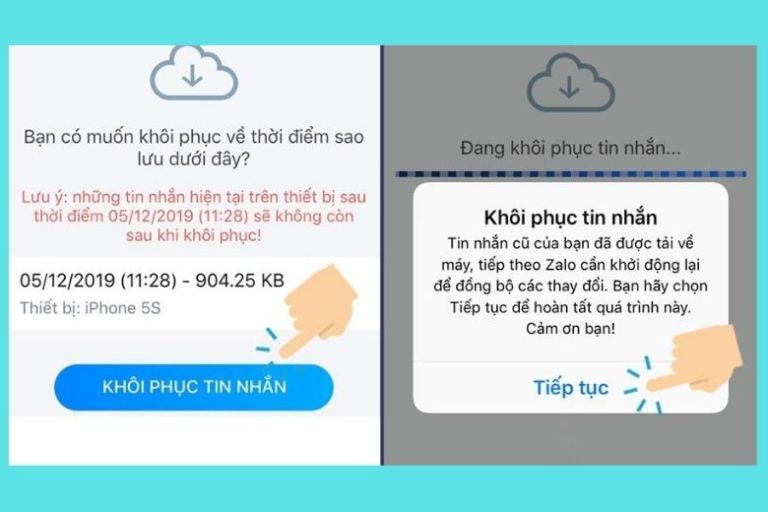
Nhấn chọn khôi phục tin nhắn để xác nhận nếu bạn chắc chắn muốn khôi phục tin nhắn
- Bước 4: Quá trình khôi phục sẽ diễn ra trong vài giây, sau đó, hãy nhấn chọn Tiếp tục. Zalo sẽ tự động thoát ra và bạn chỉ cần truy cập lại là có thể xem phần tin nhắn đã phục hồi.
2. Cách khôi phục tin nhắn Zalo trên thiết bị Android
Để khôi phục tin nhắn Zalo trên điện thoại Android, trước hết bạn cần tiến hành sao lưu theo các bước: truy cập ứng dụng Zalo → nhấn chọn biểu tượng dấu ba chấm → nhấn vào biểu tượng cài đặt → chọn Tin nhắn → chọn Sao lưu và khôi phục rồi chọn Tiến hành sao lưu.
Sau khi quá trình sao lưu đã hoàn thành, hãy tiến hành khôi phục tin nhắn theo hướng dẫn sau:
- Bước 1: Đăng nhập tài khoản Zalo trên thiết bị mới → nhấn Đồng ý khi trên màn hình hiển thị thông báo Bạn có muốn khôi phục các tin nhắn cũ.
- Bước 2: Nhập mật khẩu của bản sao lưu tin nhắn trên thiết bị cũ.
- Bước 3: Truy cập mục Sao lưu và đồng bộ tin nhắn để bật tính năng này trên ứng dụng rồi tiến hành nhập mật khẩu để khôi phục lại tin nhắn Zalo.
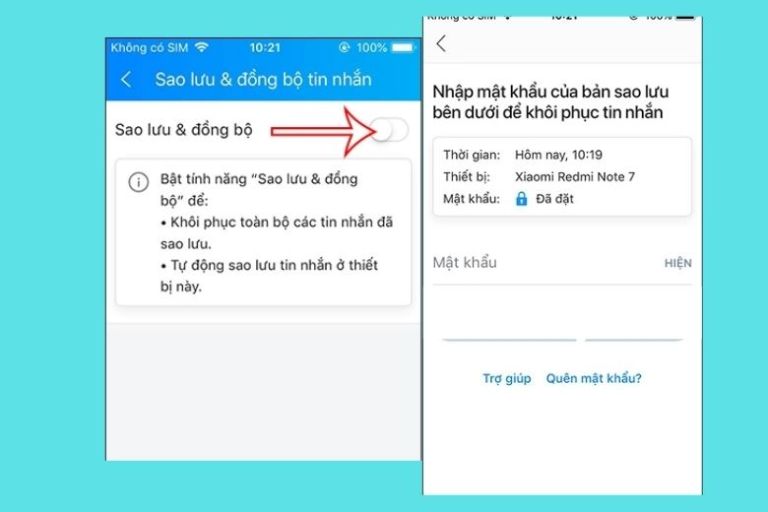
Bạn hãy bật tính năng Sao lưu và đồng bộ trên ứng dụng rồi tiến hành nhập mật khẩu để khôi phục lại tin nhắn Zalo
3. Cách khôi phục tin nhắn Zalo trên thiết bị máy tính
Cũng giống như điện thoại, cách khôi phục tin nhắn Zalo trên thiết bị máy tính không quá phức tạp, bạn chỉ cần thực hiện:
- Bước 1: Truy cập ứng dụng Zalo trên máy tính và tiến hành đăng nhập tài khoản.
- Bước 2: Nhấn chọn biểu tượng cài đặt → chọn mục Sao lưu/Khôi phục và chọn Sao lưu dữ liệu → chọn Lưu trữ → chọn Xuất dữ liệu.
- Bước 3: Tại mục Zalo – Xuất dữ liệu, chọn các mục mà bạn muốn sao lưu như hình ảnh, tin nhắn, video hay tập tin, rồi tiếp tục chọn nơi Thiết lập lưu vào → chọn Xuất dữ liệu.
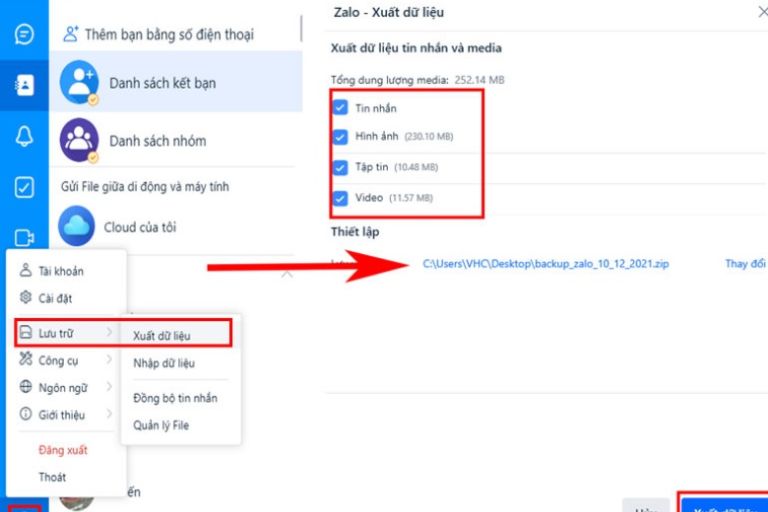
Lựa chọn thư mục lưu tin nhắn bạn muốn phục hồi
- Bước 4: Nhấn chọn Đóng khi quá trình xuất dữ liệu hoàn tất.
- Bước 5: Tin nhắn khôi phục của bạn sẽ được nén và lưu vào trong thư mục mà bạn đã lựa chọn lưu ở bước 3. Và bạn chỉ cần giải nén là có thể xem được các tin nhắn này.
4. Cách khôi phục tin nhắn Zalo khi chưa tiến hành sao lưu
Trong trường hợp chưa tiến hành sao lưu tin nhắn, bạn chỉ có thể khôi phục nếu tin nhắn vừa được thu hồi hoặc đã xóa trong thời gian dưới 1 phút. Thực hiện như sau:
- Bước 1: Truy cập vào ứng dụng Zalo trên máy tính và tiến hành đăng nhập tài khoản.
- Bước 2: Chọn biểu tượng dấu ba chấm → trên thanh Menu chọn Đăng xuất.
- Bước 3: Chọn Đăng xuất khi màn hình hiển thị thông báo Bạn có muốn đăng xuất khỏi Zalo?
- Bước 4: Truy cập My Computer, tìm thư mục Zalo PC hoặc nhấn tổ hợp phím Windows + R → nhập đường dẫn C :\Users\Tên thiết bị\AppData\Local\ZaloPC → chọn thư mục có tên 148440740516187571 – thư mục cho phép khôi phục tin nhắn chưa sao lưu → nhấn Ctrl + C để tiến hành copy thư mục.
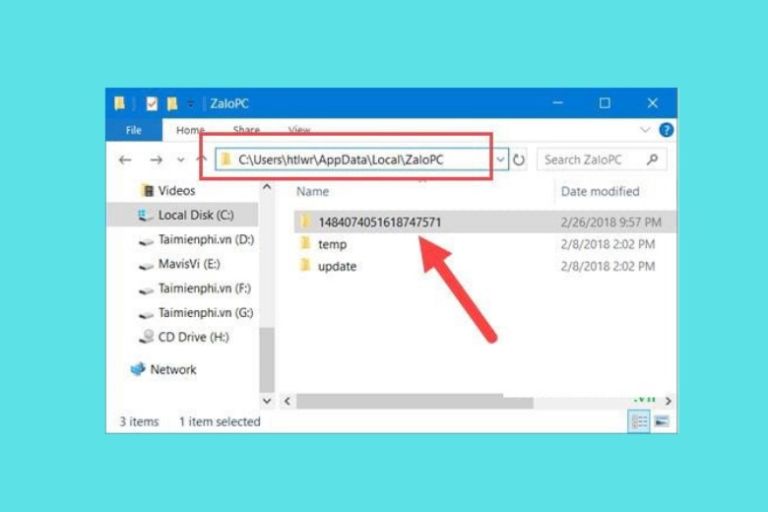
Lựa chọn thư mục cho phép khôi phục tin nhắn chưa sao lưu
- Bước 5: Truy cập vào ứng dụng Zalo, lúc này trên màn hình sẽ hiển thị Replace or Skip Files → chọn Replace the files in the destination, các tin nhắn sẽ ngay lập được tự động khôi phục sau khi bạn tiến hành đăng nhập Zalo.
Xem thêm: Phần mềm quản lý bán hàng Salework Zalo
5. Cách khôi phục tin nhắn Zalo đã được thu hồi trước đó
Trong trường hợp người khác gửi tin nhắn nhưng bạn chưa kịp xem đã bị thu hồi, bạn có thể tiến hành khôi phục theo cách sau:
- Bước 1: Trên điện thoại, truy cập mục Cài đặt → chọn Thông báo → chọn Cài đặt nâng cao.
- Bước 2: Chọn Bật Nhật ký thông báo lên → chọn Zalo → chọn dấu mũi tên đi xuống, bạn sẽ thấy các tin nhắn đã thu hồi.
6. Cách khôi phục tin nhắn Zalo khi bị ẩn
Nếu muốn khôi phục các tin nhắn Zalo đã bị ẩn, bạn có thể thực hiện:
- Bước 1: Trên ứng dụng Zalo, nhập mã PIN cuộc trò chuyện bị ẩn trên thanh tìm kiếm → chọn cuộc trò chuyện mà bạn muốn xem.
- Bước 2: Nhấn chọn Bỏ ẩn cuộc trò chuyện → nhấn Xác nhận để xem lại các tin nhắn lúc trước.
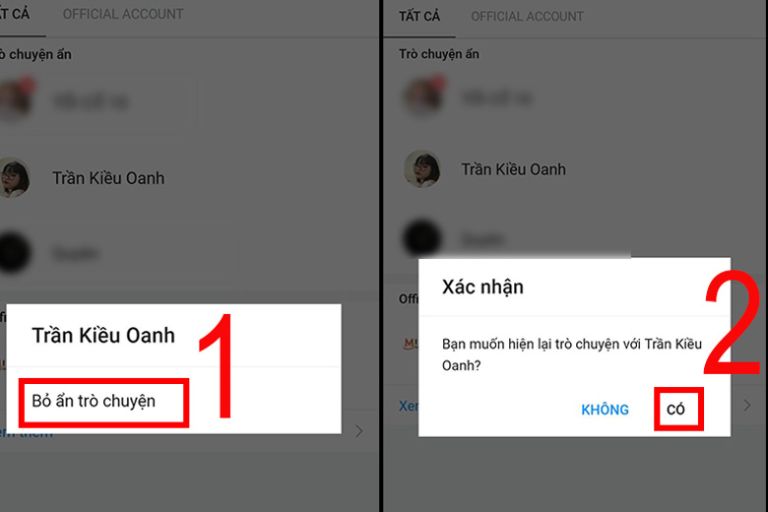
Nhấn chọn Bỏ ẩn trò chuyện sẽ giúp bạn xem lại các tin nhắn đã bị ẩn lúc trước
Salework – Công cụ quản lý bán hàng hiệu quả nhất mà bạn nên biết
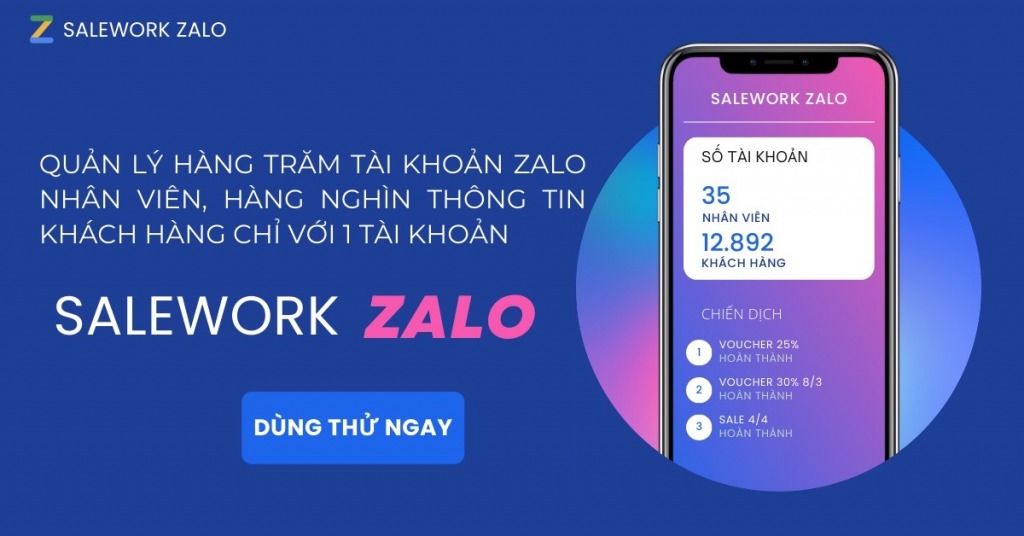
Salework – Phần mềm quản lý bán hàng hiệu quả
Salework Zalo là một giải pháp giúp các nhà bán hàng và người kinh doanh trực tuyến kết nối với kho hàng, dữ liệu khách hàng của mình trên Salework.
Các tính năng nổi bật của Salework Zalo:
- Giúp chủ doanh nghiệp quản lý tập trung hàng ngàn dữ liệu khách hàng không lo mất mát thông tin.
- Quản lý và theo dõi mọi công việc và thông tin và nhân viên đang trao đổi với khách hàng để đưa ra quyết định và hỗ trợ kịp thời cho nhân viên.
- Lên đơn bán hàng ngay trong cuộc hội thoại.
Ngoài ra, Salework Zalo còn cung cấp các chiến dịch quảng cáo hay khuyến mãi và các báo cáo thống kê chi tiết về hoạt động tương tác với khách hàng trên nền tảng Zalo.
Với Salework Zalo, bạn có thể quản lý mọi hoạt động tương tác với khách hàng trên cùng một nền tảng, giúp bạn tiết kiệm thời gian và tăng cường hiệu quả trong công việc kinh doanh hoặc quản trị.
Hãy thử sử dụng Salework Zalo để tối ưu hóa hoạt động bán hàng trên nền tảng Zalo. Salework Zalo cung cấp cho bạn các tính năng tiên tiến, duy nhất và đa dạng nhất giúp bạn quản lý nhân viên và khách hàng một cách dễ dàng và hiệu quả.
Trên đây là những chia sẻ về cách khôi phục tin nhắn Zalo đơn giản. Hy vọng những chia sẻ này sẽ giúp bạn có thể dễ dàng tìm và xem lại các tin nhắn không may bị xóa, bị ẩn hoặc bị thu hồi.
Xem thêm:


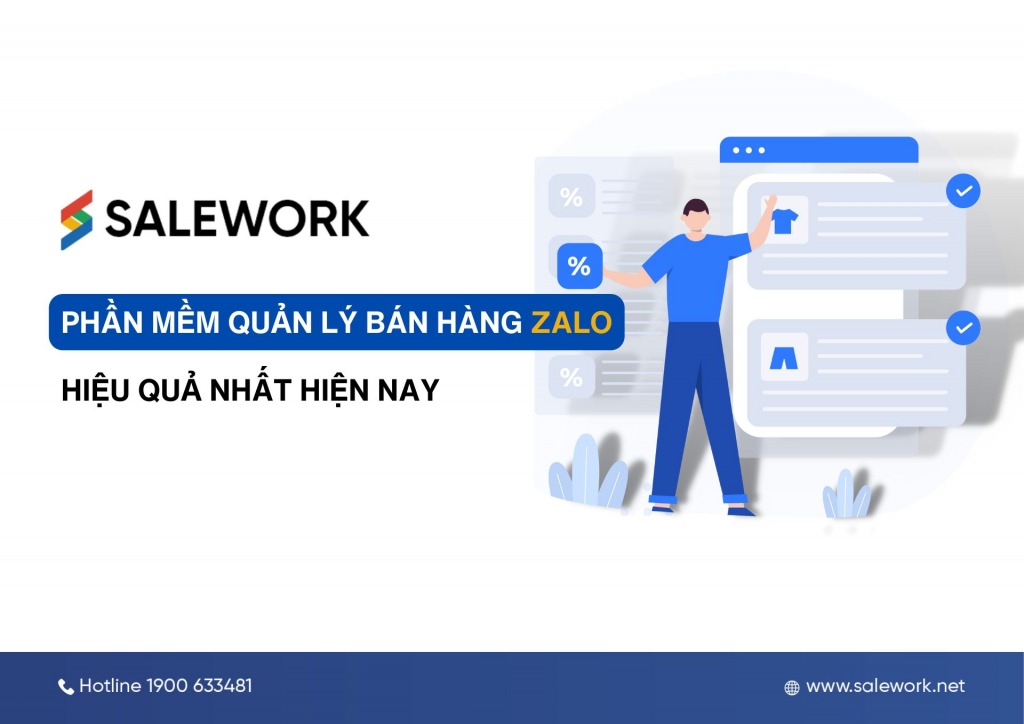



Bài viết liên quan
Top 5+ phần mềm quản lý khách hàng cho doanh nghiệp phải biết 2024
Hướng dẫn 6 cách marketing Facebook đơn giản hiệu quả nhất
Cách bán hàng trên Facebook cá nhân nhanh ra đơn
Top 7 phần mềm tương tác Facebook hiệu quả tăng đơn nhanh
Cách bán hàng trên Zalo Shop bằng điện thoại